Quante volte ti è capitato di voler scaricare immagini animate GIF ed hai desistito? Effettivamente salvare le gif a volte risulta un’attività non immediata da eseguire, specialmente quando esse sono state condivise sui social network come Facebook e Twitter. Comunque sia un metodo esiste sempre e questo articolo nasce proprio per aiutarti nell’intento di trovare una soluzione a questo tipo di problematica.
Aver disponibile il file gif direttamente sul proprio computer o smartphone risulta essere molte volte davvero utile specialmente perchè si può direttamente inviare ai propri amici l’immagine animata (via email se sei da computer o via WhatsApp se l’animazione viene salvata sul tuo smartphone Android o iPhone) senza dover ogni volta dire all’amico al quale si vuole mostrare la gif, di andare su quel sito o profilo del social network per vederla.
Dunque se vuoi effettuare il download di una immagine animata che hai trovato su internet e non sai come fare non ti preoccupare: in questo articolo ti descriverò tutte le eventuali situazioni nelle quali ti potrai trovare e nelle quali, in pochi minuti e con dei semplici passaggi, riuscirai finalmente a risolvere il tuo problema e raggiungere il tuo obiettivo.
[wpdreams_rpl]
Indice
Scaricare Gif da Giphy su Computer
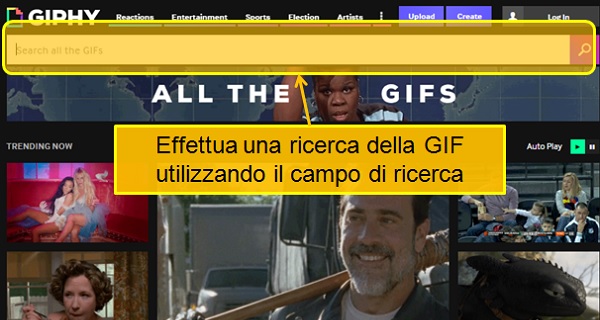
Se sei un amante delle immagini animate GIF sicuramente conosci Giphy, il portale piu’ grande di raccolta di immagini GIF online. Se il tuo desiderio è quello di salvare una immagine da Giphy quello che devi fare è semplicissimo:
- Vai sulla home page di Giphy;
- Cerca la gif di tuo interesse ed aprila;
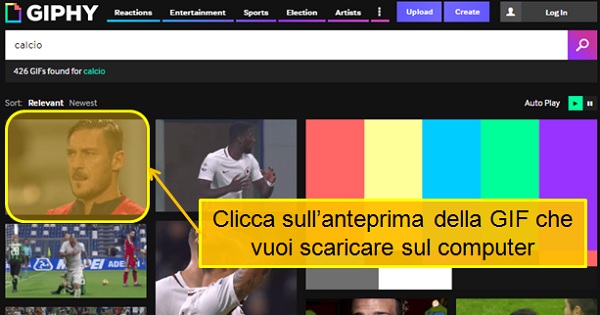
- Clicca con il tasto destro del mouse sull’anteprima della GIF e poi su “Salva immagine con nome”;
- Salva la gif sul tuo computer con un nome a tua scelta (quello di default è “giphy.gif”);
- Scaricare Gif da Giphy su Smartphone.
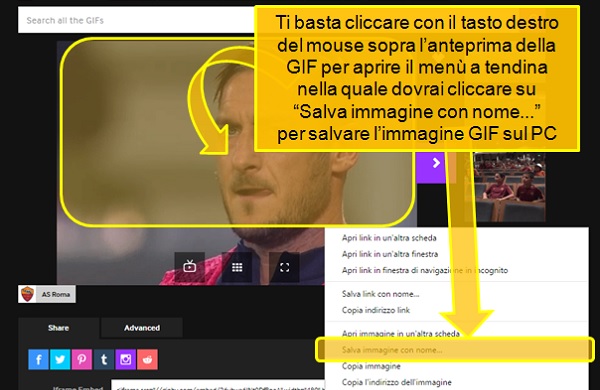
Scarica Gif da Giphy su Android e iPhone
E considera che se hai assimilato questa procedura per computer, potrai farlo anche da smartphone poichè è pressochè identica. Infatti per scaricare immagini animate da Giphy sia con Android che con iPhone quello che devi fare è andare sulla home del portale, cercare la gif di tuo interesse, aprire la pagina dedicata alla gif nella quale ti sara’ mostrata l’anteprima della stessa. Ora non ti resta che fare una pressione continua con il dito proprio sopra l’anteprima e vedrai che si aprira’ il menu a tendina dalla quale devi selezionare la voce Salva Immagine. Cosi facendo l’immagine animata sara’ salvata sul tuo device e la potrai condividere con tutti i tuoi amici.
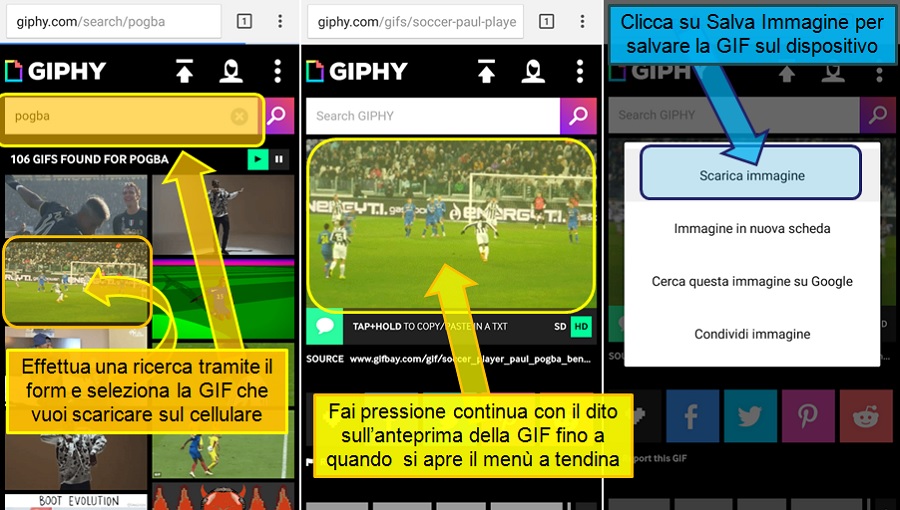
Download Gif Facebook
Se stai cercando di capire come scaricare le gif animate su Facebook che condividono i tuoi amici sei nel posto giusto! Infatti sto per illustrarti come procedere, ti assicuro che è facilissimo da fare.
Gif Facebook da Computer
Se sei su Facebook con il tuo computer e ti accorgi che un tuo amico ha condiviso una immagine animata che vuoi assolutamente salvare ti basta solamente cliccare sulla freccia a destra bianca che si trova su tutte le immagini gif postate su Facebook (guarda l’esempio nell’immagine qui sotto se non riesci a trovare la freccia). Una volta che avrai cliccato sulla freccia si aprira’ una nuova finestra che ti portera’ all’indirizzo URL della gif stessa o sulla pagina che contiene la gif (nel caso di gif condivise tramite portali come Giphy). Bene, non devi far altro che cliccare sull’immagine con il tasto destro del mouse e dal menu a tendina scegliere Salva immagine con nome e decidere nome e destinazione del file.
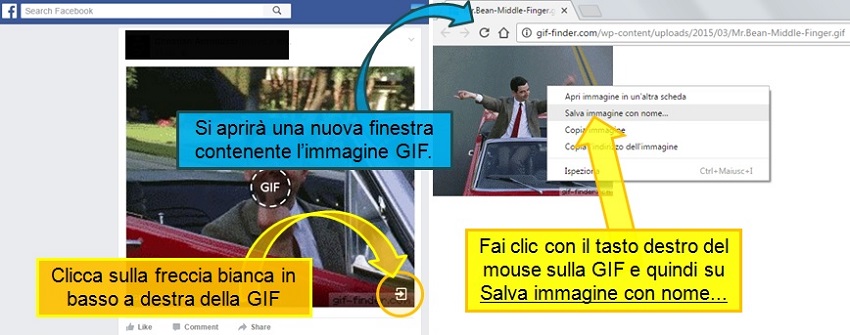
Gif da Applicazione Facebook su Android e iPhone
Sei dentro l’applicazione di Facebook con il tuo smartphone Android o il tuo iPhone, ti accorgi che un tuo amico ha condiviso una immagine animata e vuoi salvarla sul cellulare per poterla condividere con i tuoi amici di WhatsApp? Tranquillo, la procedura da fare è semplicissima e te la mostro subito.
In pratica non devi far altro che cliccare su quella iconcina in alto a destra (a forma di V) del link della gif postata. Come puoi notare negli esempi nelle immagini qui sotto, dopo aver toccato con il dito si aprira’ un menu a tendina dal quale dovrai selezionare la voce Copia Link. Il link copiato non è altro che il post Facebook contenente la Gif, per cui ora apri il browser del tuo cellulare e nella barra degli indirizzo incolla questo link e visita la pagina. Come detto, questa non è altro che la pagina internet di Facebook contenente il link della GIF; ora per scaricare la GIF da applicazione Facebook devi semplicemente toccare con il dito sulla gif: si aprira’ una nuova pagina web dove è contenuta la gif e dalla quale è possibile salvarla sui propri dati tenendo premuto con il dito sopra l’immagine animata fino a quando non si apre un menu a tendina nella quale devi semplicemente selezionare Scarica Immagine (o una voce simile, a seconda del browser che utilizzi per navigare con il tuo smartphone). L’immagine gif sara’ quindi salvata tra i propri dati (probabilmente nella cartella download) e potrai condividerla con chi vuoi. NB: le immagini dimostrative sono screenshot di Android tuttavia, come detto, la procedura per salvare GIF da App Facebook è valida anche per Apple iPhone.
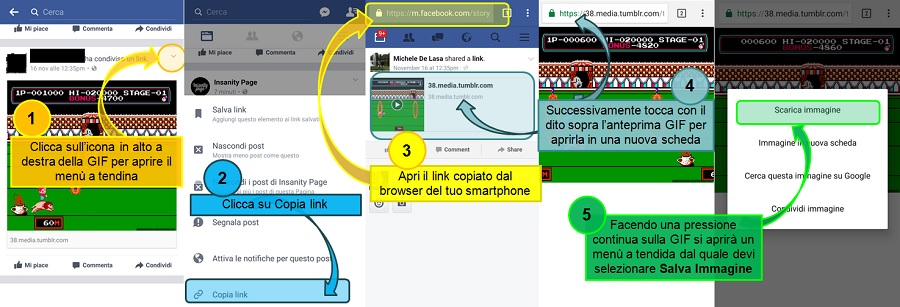
Scaricare Gif Twitter
Anche il social network Twitter ha introdotto la possibilita’ di condividere sul proprio profilo le immagini animate gif. La differenza rispetto a Facebook pero’ è che su Twitter quando posti una immagine gif, essa viene convertita in un video e quindi quando si vuole scaricare gif da Twitter diventa un’attivita’ piu’ articolata poichè in prima istanza viene scaricato il video in formato mp4.
Gif da Twitter su Computer
Dunque procediamo con ordine: se sei da PC e devi salvare una gif che hai visto su Twitter come prima cosa fai clic con il tasto sinistro del mouse sull’icona composta da tre puntini sotto alla GIF e dal menu a tendina che si apre scegli Copia link del Tweet ed ancora nel popup che si apre copia il link del tweet selezionandolo e cliccando sulla combinazione dei tasti della tastiera CTRL+C.

Bene, ora che hai copiato il link della pagina di Twitter contenente l’immagine animata devi per forza affidarti ad uno di quei siti che permettono di scaricare video da Twitter. Questo perchè, come ti ho detto, le immagini GIF su Twitter sono a tutti gli effetti dei video. Dunque io ti consiglio di andare su SaveVideo che ho testato, ti basta aprirlo, nella barra presente al centro della pagina devi cliccare con il tasto destro del mouse e dal menu a tendina che si apre scegliere Incolla per incollare il link del post di Twitter che in precedenza hai copiato. Clicca quindi su Scaricare e dopo che compare l’anteprima del video clicca con il tasto destro del mouse sulla voce Scaricare video file, scegli “Salva link con nome” e quindi salvalo nella cartella e con il nome del file video che desideri, file che, come detto, sara’ un video in formato MP4.
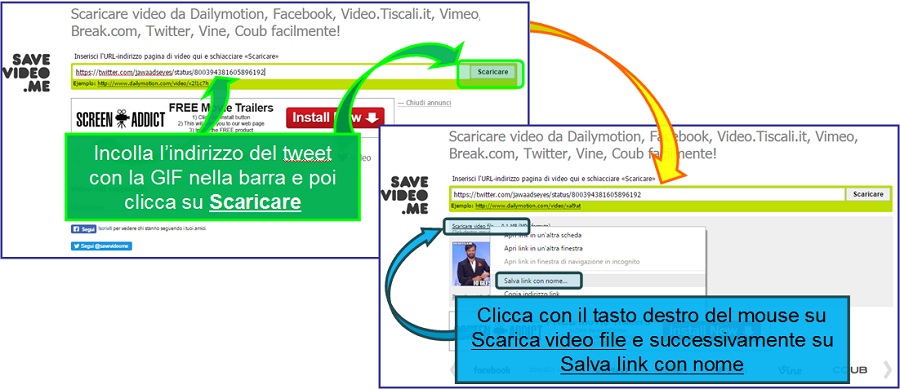
Scarica Gif Twitter da Android
Se invece la tua necessità è quella di scaricare gif dall’applicazione Twitter per smartphone devi invece seguire la seguente procedura. Il procedimento è lo stesso semplice e veloce, vedremo sia quello per Android che per iPhone. Ti anticipo che questa procedura non richiede nessuna installazione di applicazioni aggiuntive sul tuo smartphone: queste app dedicate a queste funzioni molte volte non girano piu’ dopo vari aggiornamenti di sistemi operativi o di Twitter stesso, quindi meglio utilizzare una procedura che duri nel tempo.
Dunque, per scaricare gif da Twitter su Android, una volta che la visualizzi nell’applicazione devi cliccare in alto a destra sull’icona a freccia in giù: si aprirà un menù a tendina dal quale devi scegliere Copia Link del Tweet. Ora che hai il link devi aprire il browser che utilizzi per navigare su internet con Android ed andare sul sito SaveVideo dove, nella barra presente al centro devi fare pressione continua con il dito fino a quando non compare il menù nel quale devi cliccare su Incolla per incollare qui il link del tweet copiato in precedenza. Adesso il più è fatto: ti basta cliccare su Download, aspettare che la pagina si aggiorni e cliccare su Scaricare video file. Il file sara’ salvato sul tuo smartphone Android in formato video.
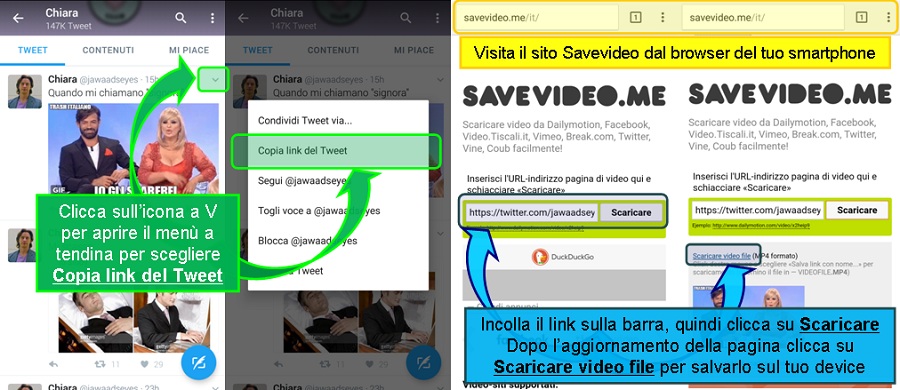
Scarica Gif Twitter da iPhone
Per quanto riguarda invece il download delle gif su Twitter da iPhone, la procedura è piuttosto simile. Infatti quello che devi fare è aprire l’applicazione di Twitter, andare sul tweet che contiene l’immagine animata gif che vuoi scaricare sul tuo device iPhone e fare pressione con il dito sull’icona a V per aprire una finestra a tendina dalla quale devi selezionare la voce Condividi Tweet via e successivamente Copia Link del Tweet. Ora che hai copiato il link del tweet con la GIF devi chiudere Twitter ed aprire sul tuo iPhone il browser che utilizzi per andare su internet ed aprire il portale SaveVideo. Da qui vale lo stesso procedimento utilizzato per scaricare gif da Android: incolla il link del post sulla barra bianca presente in pagina e quindi poi su Download. Infine, quando in pagina appare la scritta Scaricare video file, tocca con il dito sopra ed il file sarà scaricato!
N.B.: come ho detto più volte, il social Twitter in automatico converte in video le immagini GIF che vengono postate, quindi quando si scaricano sono in formato mp4. Ora se proprio ti interessa avere il file GIF, non ti resta che convertire il file video. E’ una procedura semplice che ho scritto in questo articolo che ti consiglio di leggere.
